win7系统安装后键盘鼠标失灵
??? win10重装为win7系统后,出现键盘鼠标失灵?可能是没有usb驱动,也有可能是bios设置的问题,现在一起来学习win7系统安装后键盘鼠标失灵的解决方法吧!
??? 1、重启计算机按bios启动热键,系统将进入bios设置界面,选择“Integrated peripherals”集成设备设定选项回车进入。
??? PS:bios启动热键为del/esc/f11/f12等这些键,可根据电脑的品牌和类型自行百度查询。
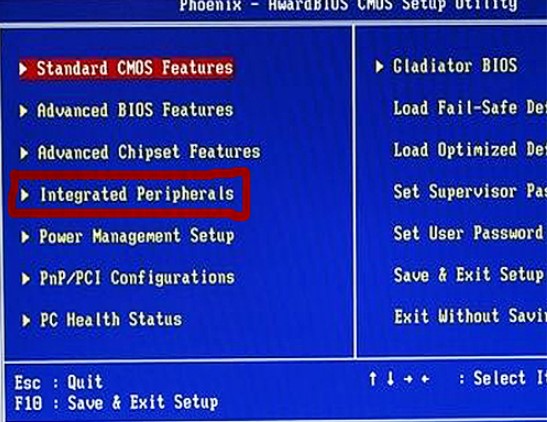
??? 2、之后选择“Onboard Device”。
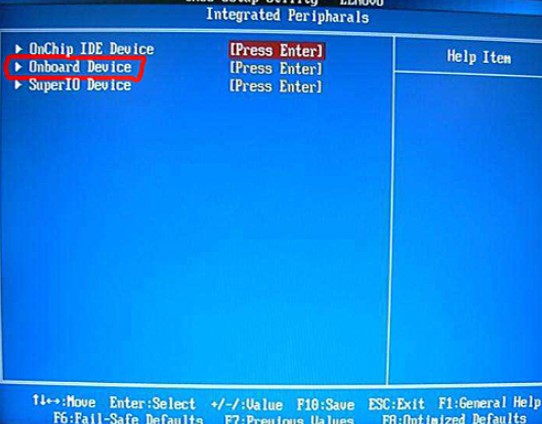
??? 3、选择“USB Keyboard Legacy Support”,设置为“Enable”,同样在把“USB Mouse Legacy? Support”设置为“Enable”。
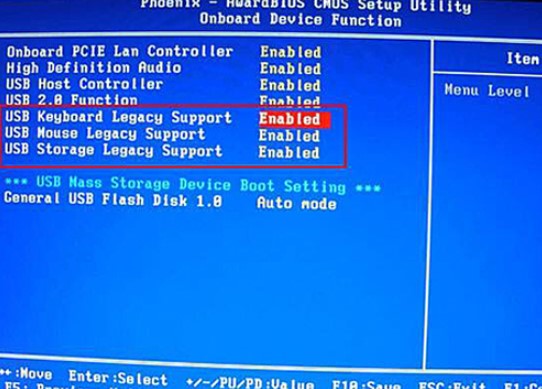
?
??? 4、最后按F10则是保存退出,让电脑自动重启就可以了。
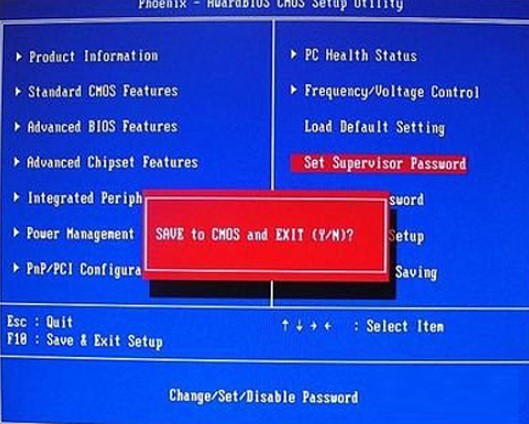
?
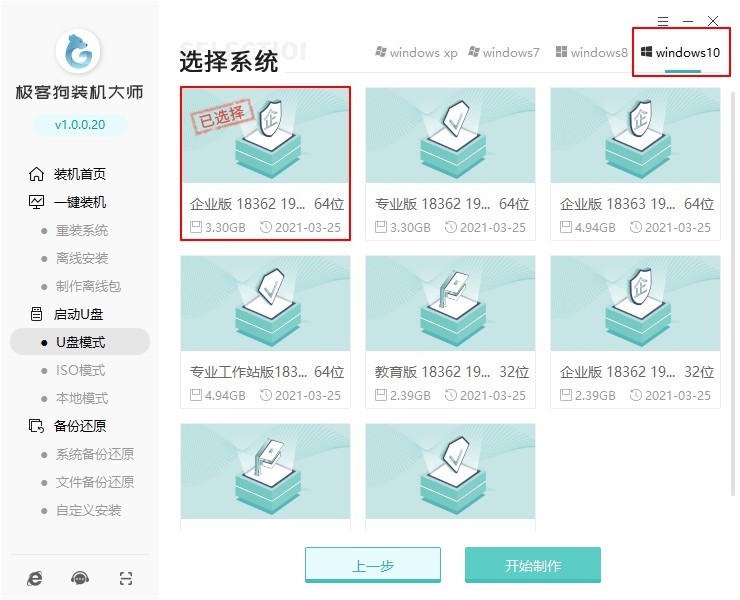
?
??? 那么以上就是win7系统安装后键盘鼠标失灵的解决方法了,希望能够帮助大家。
??? 解决方法一:更换ps/2圆口的键盘
??? 如果系统缺少了usb驱动,那么键盘鼠标是用不了的。可以更换一下ps/2(圆口)接口的键盘或者PS/2接口的鼠标,然后下载驱动精灵这样的软件,安装好电脑没有安装的驱动,那么问题即可解决。??? 解决方法二:修改bios设置
??? 由于键盘是usb插口的,还没有进入系统的时候usb是不能实现数据传输功能的,需要设置bios里面的usb选项,把其中的usb键盘功能开启即可。??? 1、重启计算机按bios启动热键,系统将进入bios设置界面,选择“Integrated peripherals”集成设备设定选项回车进入。
??? PS:bios启动热键为del/esc/f11/f12等这些键,可根据电脑的品牌和类型自行百度查询。
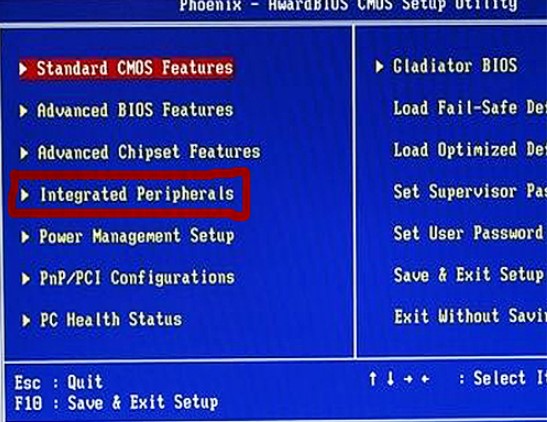
??? 2、之后选择“Onboard Device”。
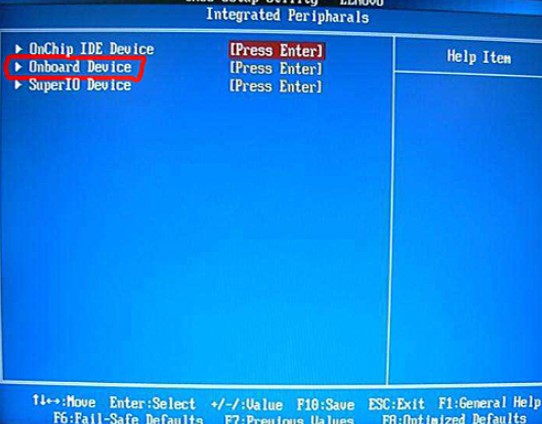
??? 3、选择“USB Keyboard Legacy Support”,设置为“Enable”,同样在把“USB Mouse Legacy? Support”设置为“Enable”。
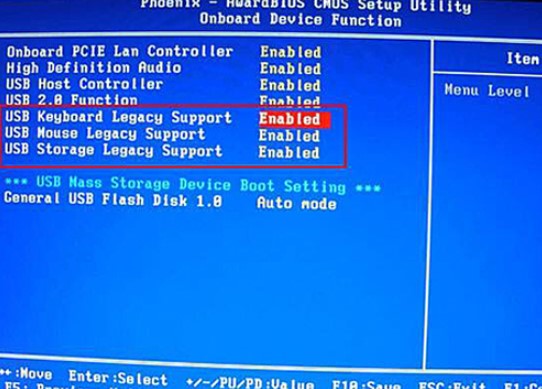
?
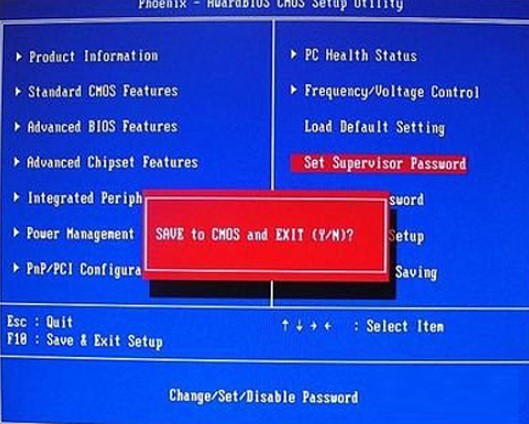
?
??? 解决方法三:安装win10系统
??? 可能是win7不包含XHCI USB3.0的驱动,安装Win10系统就不会出现键盘鼠标不能用的情况了。小伙伴们可以使用系统之家装机大师软件具制作u盘启动盘重装系统。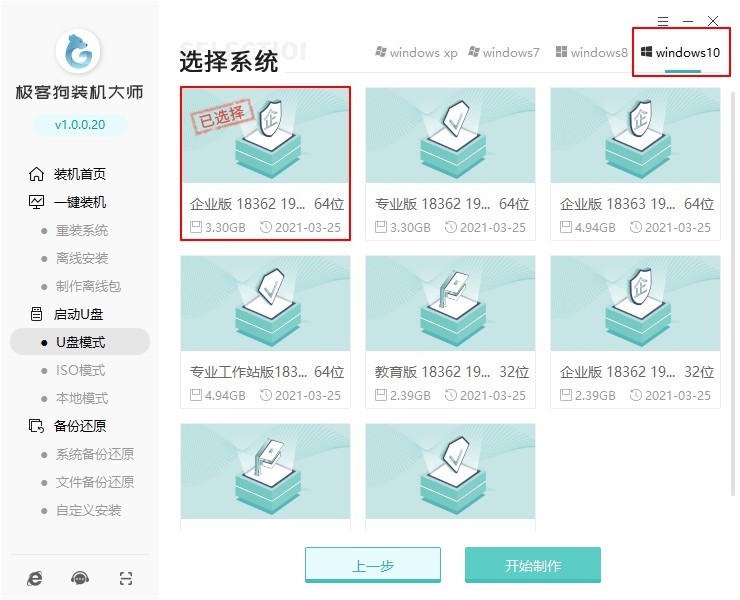
?
??? 那么以上就是win7系统安装后键盘鼠标失灵的解决方法了,希望能够帮助大家。
原文链接:/w7wt/39.html 转载请标明
系统之家装机大师,系统重装即刻简单
一键重装,备份还原,安全纯净,兼容所有下一篇:win7启动界面卡死怎么办



